php小編小新為您詳細介紹WIN10如何將顯示卡設為高效能。使用WIN10系統時,將顯示卡設為高效能可提升電腦的運作速度和圖形效能,適用於需要較高圖形處理需求的軟體和遊戲。本文將為您介紹WIN10將顯示卡設為高效能的操作方法,讓您輕鬆提升電腦效能,並享有高效率運作體驗。
1、按下【win i】開啟windows設定點選【遊戲】。
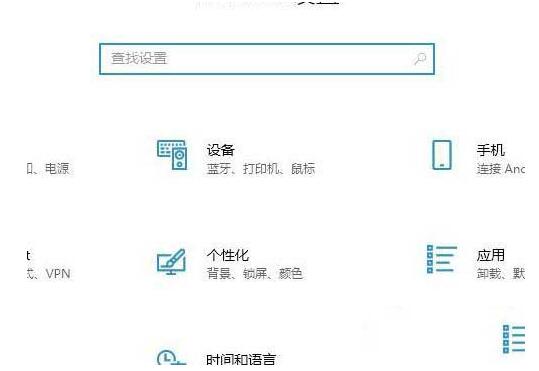
2、下滑至相關設定開啟【圖形設定】。
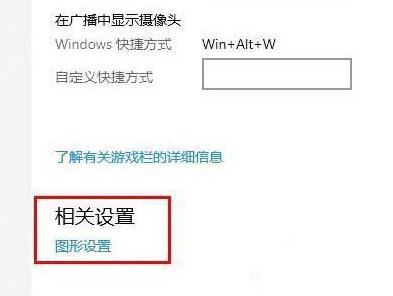
3、在圖形設定中點選【瀏覽按鈕,這樣你可以找到你要加速的程式或遊戲。
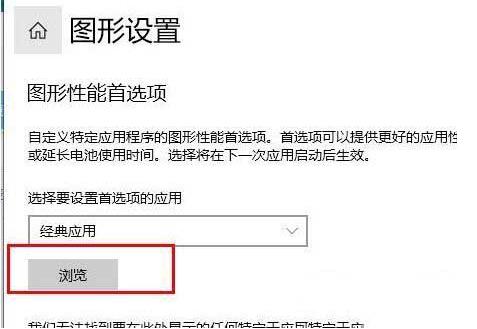
4、新增卡頓需要最佳化的遊戲。
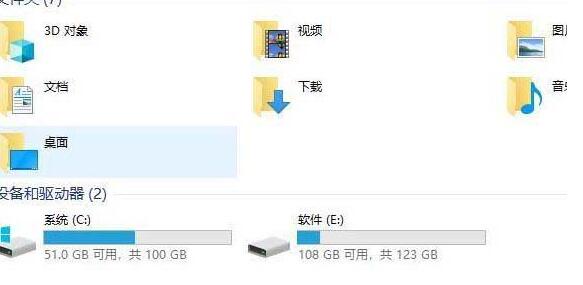
5、選擇圖形規格下的【高效能】,點選【儲存】即可。
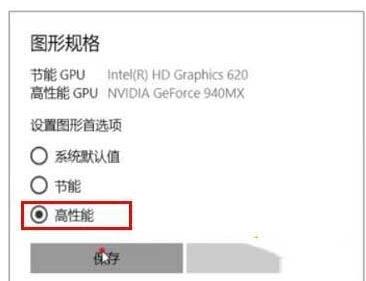 #
#
以上是WIN10如何將顯示卡設為高效能_WIN10將顯示卡設為高效能的操作方法的詳細內容。更多資訊請關注PHP中文網其他相關文章!




